Обновлено 2024 апреля: перестаньте получать сообщения об ошибках и замедлите работу вашей системы с помощью нашего инструмента оптимизации. Получить сейчас в эту ссылку
- Скачайте и установите инструмент для ремонта здесь.
- Пусть он просканирует ваш компьютер.
- Затем инструмент почини свой компьютер.
В Windows 10 время от времени отображаются рекламные объявления о продуктах Microsoft, таких как Office 365, OnceDrive и т. Д. Также представлены предложения и советы по новым функциям Windows 10, рекомендуемым приложениям для Магазина Windows и многому другому.
Эти объявления, предложения и советы обычно отображаются на экране блокировки, в меню «Пуск», в Центре действий, в рабочем пространстве Windows Ink, в проводнике Windows (на этом ПК), в раскрывающемся меню «Совместное использование» и в поиске Cortana.
Эти предложения и советы полезны для многих пользователей, которые хотят узнать больше о новых функциях и изменениях в Windows 10. Это не проблема, но если вам не нужны эти нежелательные предложения, реклама и советы в Windows 10, вы можете отключите их с помощью приложения настроек Windows 10 и других встроенных опций.
Отключить предлагаемые приложения в меню «Пуск» Windows 10
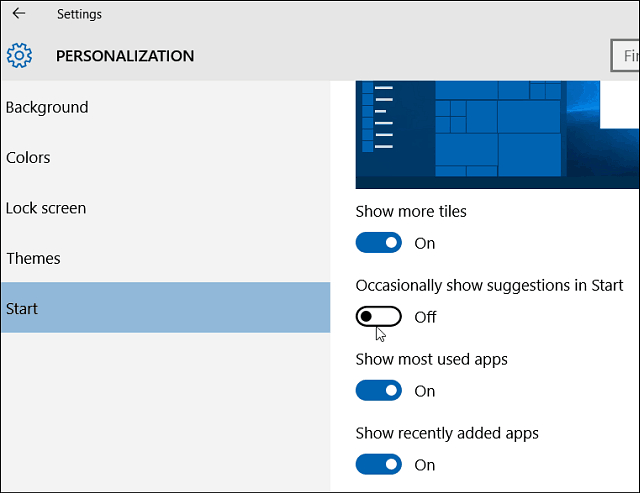
Существует несколько способов отключить или управлять этими предлагаемыми приложениями. Если вы видите один, щелкните по нему правой кнопкой мыши и выберите вариант из контекстного меню.
- Если вы не хотите, чтобы приложение отображалось, выберите Не отображать это предложение.
- Чтобы полностью отключить раздел «Предложения по приложениям», выберите «Отключить все предложения».
- Другой способ избавиться от предлагаемых приложений - перейти в «Настройки»> «Настройка»> «Пуск» и иногда отключать отображение предложений в меню «Пуск».
- После того, как вы удалили раздел «Предлагаемые приложения», все еще осталось место, которое вы можете удалить, изменив размер меню. Переместите указатель мыши в верхнюю часть меню «Пуск», немного прокрутите вниз и закройте пространство.
Обновление за апрель 2024 года:
Теперь вы можете предотвратить проблемы с ПК с помощью этого инструмента, например, защитить вас от потери файлов и вредоносных программ. Кроме того, это отличный способ оптимизировать ваш компьютер для достижения максимальной производительности. Программа с легкостью исправляет типичные ошибки, которые могут возникнуть в системах Windows - нет необходимости часами искать и устранять неполадки, если у вас под рукой есть идеальное решение:
- Шаг 1: Скачать PC Repair & Optimizer Tool (Windows 10, 8, 7, XP, Vista - Microsoft Gold Certified).
- Шаг 2: Нажмите «Начать сканирование”, Чтобы найти проблемы реестра Windows, которые могут вызывать проблемы с ПК.
- Шаг 3: Нажмите «Починить все», Чтобы исправить все проблемы.
Отключить браузер Microsoft Edge

- Откройте проводник и добавьте C: \ Windows \ SystemApps в строку пути рядом с панелью поиска или вручную перейдите к C (где вы установили Windows), а затем перейдите в папку с именем Windows, а затем в папку с именем SystemApps. Когда вы найдете это, откройте его.
- Перейдите к Microsoft.MicrosoftEdge_8wekyb3d8bbwe или вручную перейдите в папку с именем Microsoft.MicrosoftEdge_8wekyb3d8bbwe.
- Щелкните правой кнопкой мыши Microsoft.MicrosoftEdge_8wekyb3d8bbwe и переименуйте его по своему желанию. (Я рекомендую Microsoft.MicrosoftEdge_8wekyb3d8bbwe_old), но вы можете дать волю своему творчеству.
- При появлении запроса нажмите Далее. Вы успешно отключен Microsoft Edge.
Чтобы удалить предложения Microsoft Edge из меню «Пуск»

- Откройте приложение «Настройки».
- Перейти к настройке -> Пуск.
- Активируйте опцию «Показать предложения время от времени» в меню «Пуск».
Совет эксперта: Этот инструмент восстановления сканирует репозитории и заменяет поврежденные или отсутствующие файлы, если ни один из этих методов не сработал. Это хорошо работает в большинстве случаев, когда проблема связана с повреждением системы. Этот инструмент также оптимизирует вашу систему, чтобы максимизировать производительность. Его можно скачать по Щелчок Здесь

CCNA, веб-разработчик, ПК для устранения неполадок
Я компьютерный энтузиаст и практикующий ИТ-специалист. У меня за плечами многолетний опыт работы в области компьютерного программирования, устранения неисправностей и ремонта оборудования. Я специализируюсь на веб-разработке и дизайне баз данных. У меня также есть сертификат CCNA для проектирования сетей и устранения неполадок.

